
卸载长期不使用的应用程序可以清理出一部分磁盘空间,您可以打开【访达】>【应用程序】,按照修改日期排列所有的应用程序,通过滑动鼠标滚轮查看修改日期最久远的应用程序,右键点击长期不使用的应用程序,选择【移到废纸篓】或者直接将其拖动到废纸篓图标即可卸载。
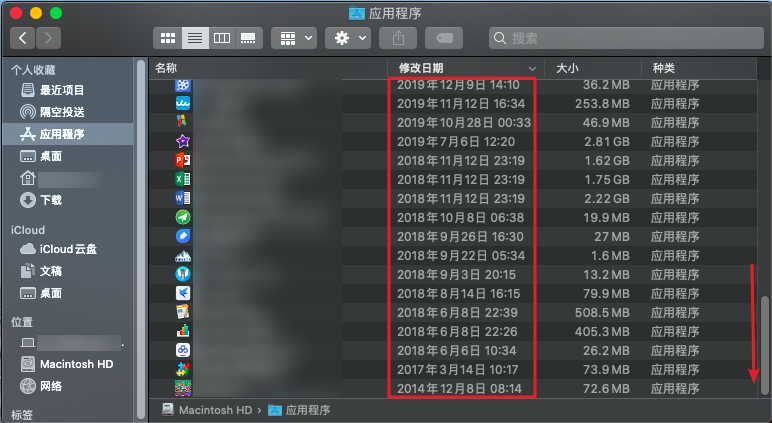
将文件或应用程序移到废纸篓以后,如果没有清空废纸篓,那么仍然会占用大量的磁盘空间。因此可以定期清空废纸篓,右键点击废纸篓图标并选择【清倒废纸篓】,或者使用组合按键【Command+Shift+Delete】直接清空废纸篓。

Mac系统提供了一个实用的储存空间管理功能,可按照以下步骤进行优化磁盘空间的设置。
步骤1:点击左上角的苹果图标,选择【关于本机】。
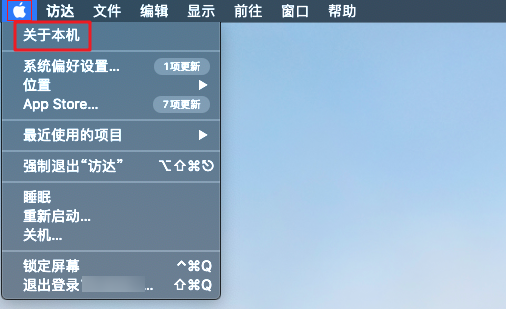
步骤2:切换到【储存空间】选项,并点击【管理】按钮。
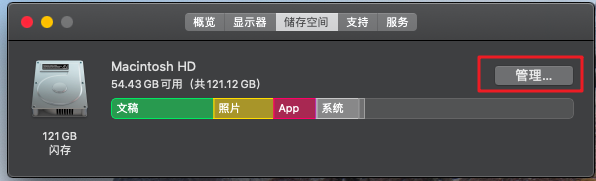
步骤3:在【推荐】栏目中,可以进行一些优化储存空间的设置。
●储存在iCloud中:可以选择一些文件、照片储存到iCloud,只保留最近使用的文件和经过优化的照片在Mac上。
●优化储存空间:自动移除已观看的影片和电视节目。
●自动清倒废纸篓:自动抹掉已在废纸篓中超过30天的文件。
●避免杂乱:可以整理储存在Mac上的大文件、下载项等内容,并删除不需要的内容。
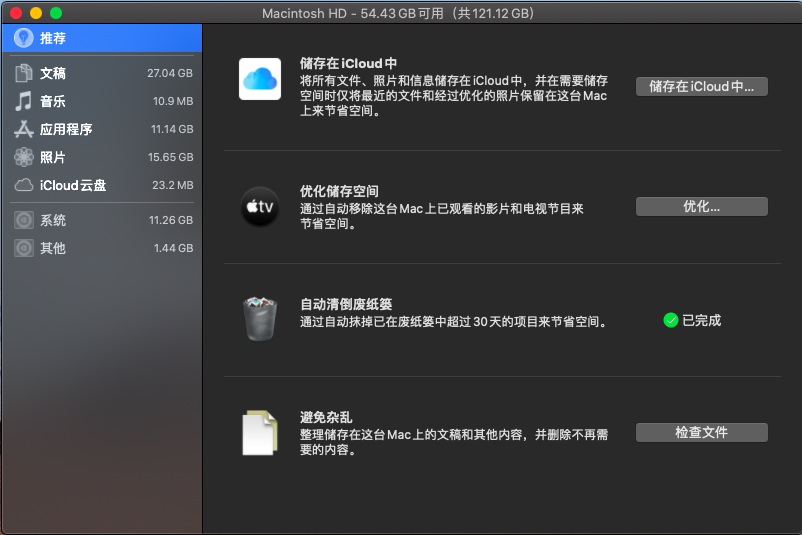
一些软件的磁盘映像(DMG文件)在安装之后,就可以将其删除以节省磁盘空间。您可以在访达中点击左侧列表中的【Macintosh HD】,并在右上角搜索框中搜索【dmg】,选择可以删除的DMG磁盘映像,将其移到废纸篓即可。
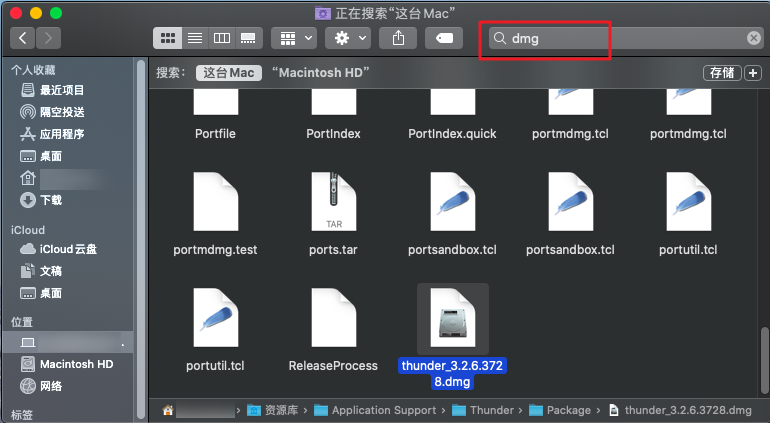
当您购买一台新Mac时,您可以立即开始以您的母语使用它,这是因为macOS默认预装了大量本地化文件,使不同国家的用户无需从互联网下载语言文件。若您不需要使用其他语言,那么可以删除那些不使用的语言文件来节省空间。
步骤1:打开访达,点击【应用程序】,右键点击系统自带的应用程序,选择【显示包内容】。
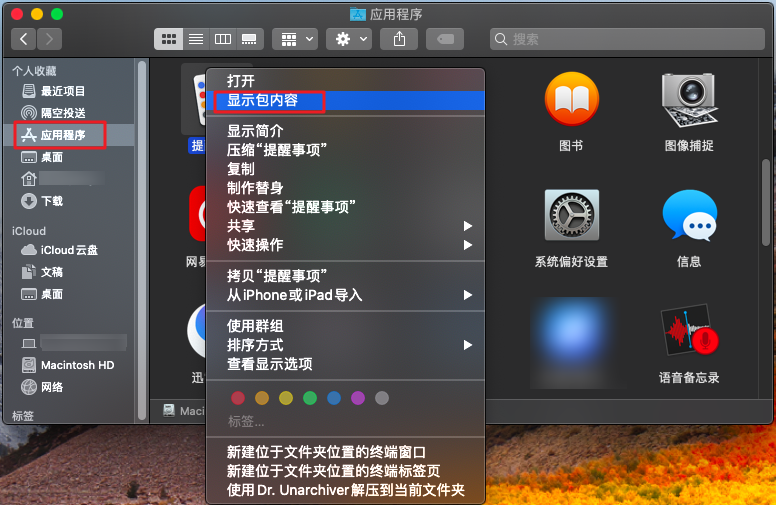
步骤2:选择【Contents】>【Resources】,之后可以看到以“lproj”结尾的文件夹,这些都是语言文件,而判断是何种语言取决于文件名开头的英文缩写,如en对应英语,zh对应中文,fr对应法语等。选择不使用的语言文件并移到废纸篓即可。之后可以依次选择其他应用程序,并按照以上步骤删除不需要的语言文件。
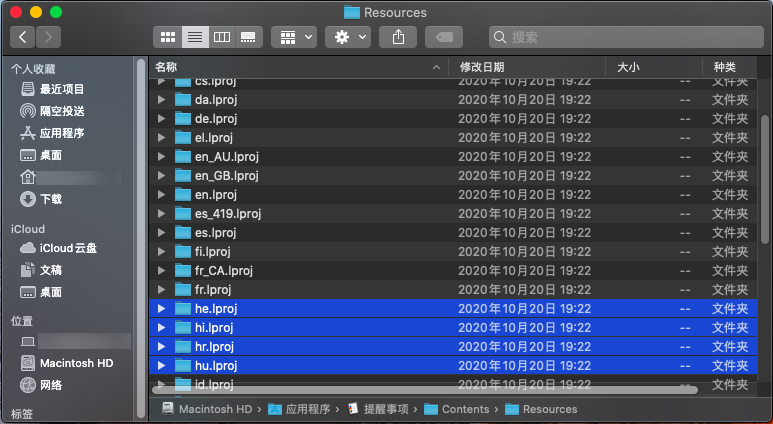
若您在清理Mac磁盘空间时误删了一些文件,请立即停用Mac设备,并使用专业的数据恢复软件,比如都叫兽™数据恢复软件来对磁盘进行扫描和恢复。
都叫兽™数据恢复软件是一款专门用于恢复各种数据文件的软件,当您不慎误删了重要文件,清空了回收站,或者是格式化了磁盘/存储器,都可以借助该工具将丢失的数据找回。该软件涵盖了四大功能模块,即包含文件恢复、格式化恢复、分区恢复和创建镜像,可以帮您全方位地解决所有数据丢失的问题。
步骤1:在Mac电脑下载安装并运行都叫兽™数据恢复软件,在主界面里选择【格式化恢复】选项。
注意:为了避免数据覆盖,请勿将都叫兽™数据恢复软件安装在丢失数据的磁盘中。若您需要从中恢复数据的硬盘属于内置硬盘且是Mac电脑中唯一的一个硬盘,请将软件下载在外置U盘或移动硬盘中,若需要恢复数据的硬盘属于外置硬盘,则可以将软件下载安装到Mac电脑的内置硬盘中。
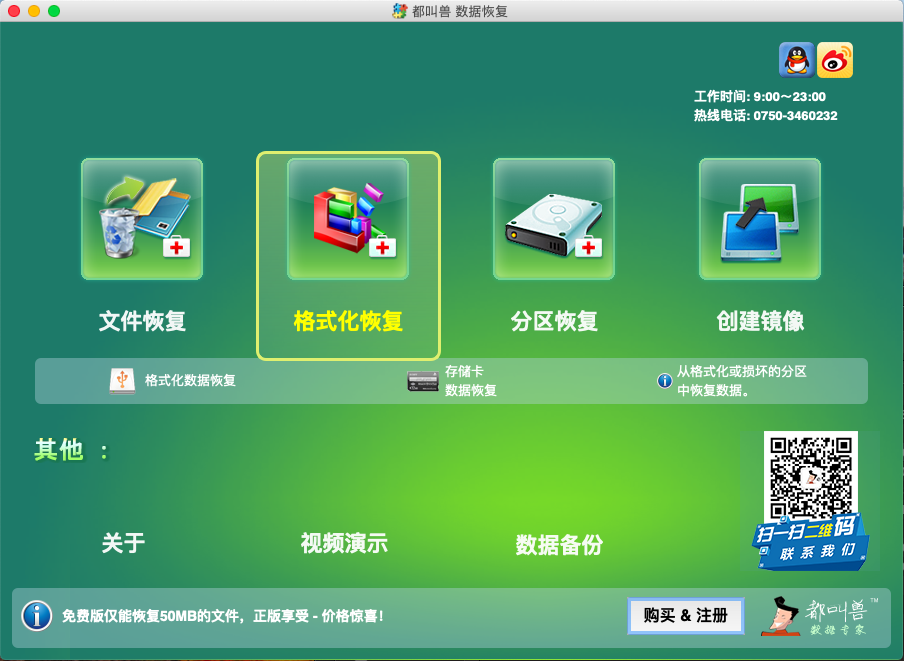
数据恢复功能介绍:
文件恢复:快速找回因误删或清空回收站而丢失的文件。
格式化恢复:可快速恢复因分区无法访问或被格式化而丢失的文件。
分区恢复:可分析并获取分区信息,并完全扫描整个分区。
创建镜像:可为分区创建镜像,以备份当前分区状态。
文件恢复:快速找回因误删或清空回收站而丢失的文件。
格式化恢复:可快速恢复因分区无法访问或被格式化而丢失的文件。
分区恢复:可分析并获取分区信息,并完全扫描整个分区。
创建镜像:可为分区创建镜像,以备份当前分区状态。
步骤2:接下来选择要恢复数据的硬盘分区。选择完成后点击【下一步】。如果您无法在此界面选择到Mac内置磁盘,那么可能是因为Mac电脑中开启了系统完整性保护(即SIP),您可以先关闭SIP保护,再运行该程序恢复数据,之后再重新开启即可。点击此处可了解关闭和重启SIP的具体方法。
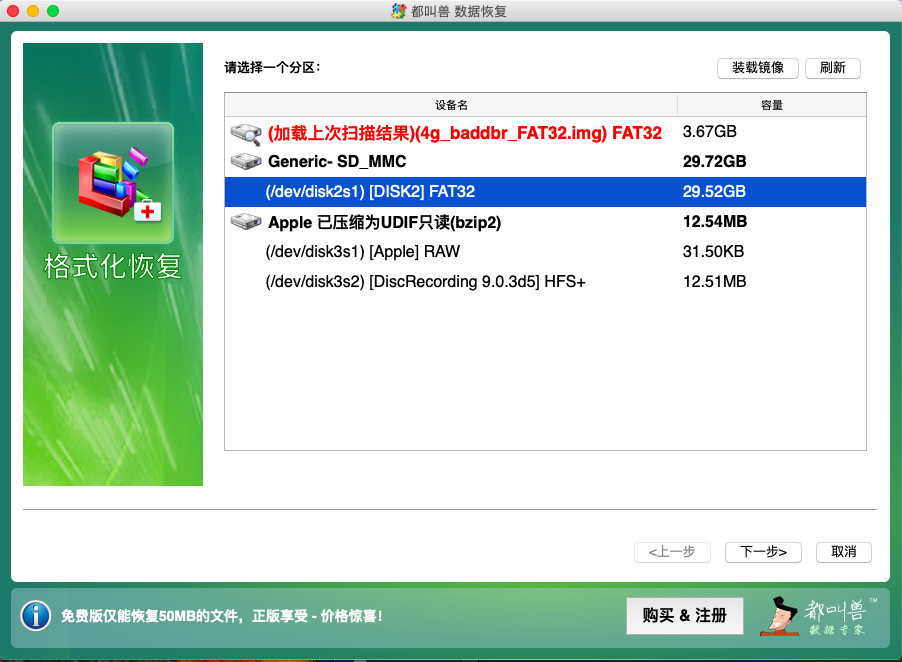
步骤3:之后等待扫描,扫描时间的长短会根据硬盘分区大小而定。扫描过程中即可双击预览文件,如果已经找到自己需要恢复的文件了,可以将其勾选并点击【恢复】按钮,此时会终止扫描以开始恢复文件。也可等待扫描结束,从扫描结果中选择需要恢复的文件,再点击【恢复】按钮,将文件保存到其他磁盘中。
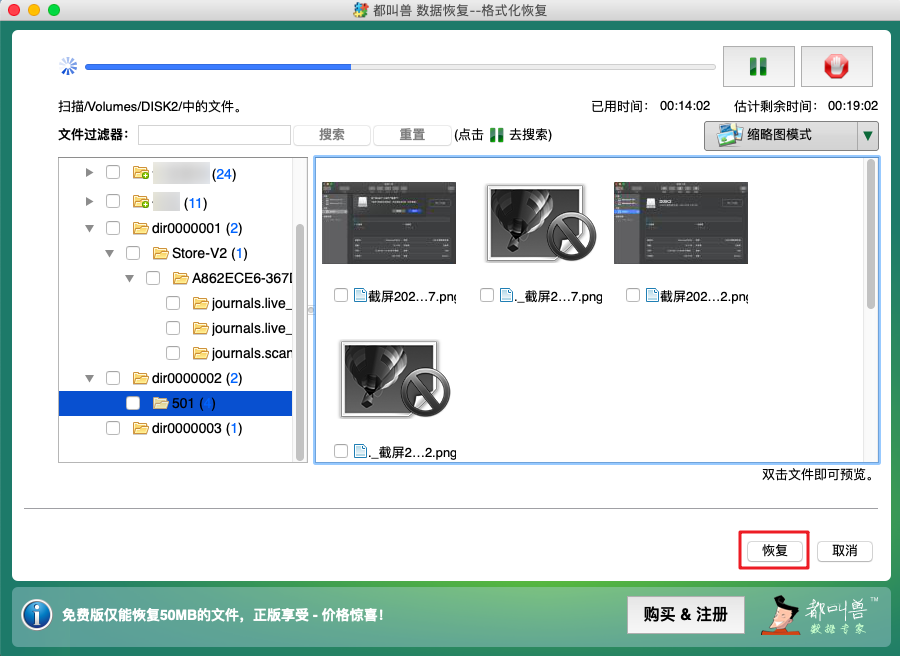



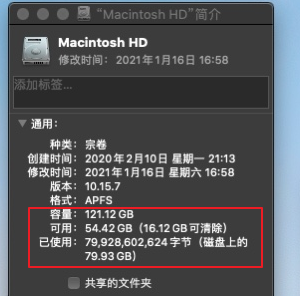


 粤公网安备 44070302000281号
粤公网安备 44070302000281号
